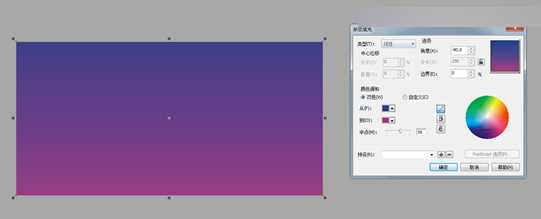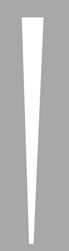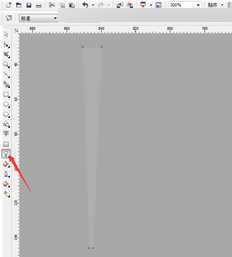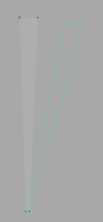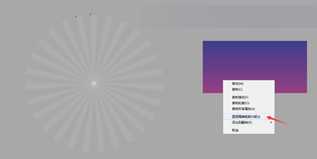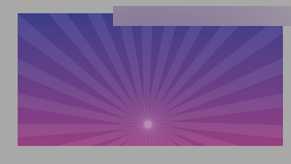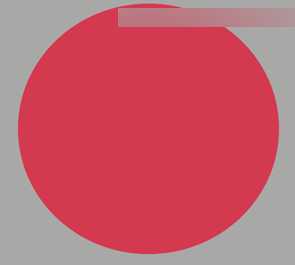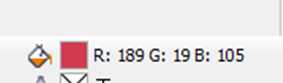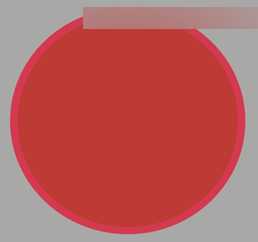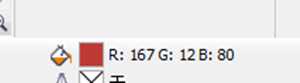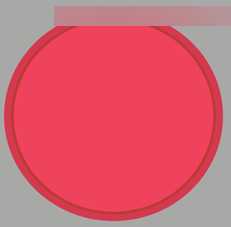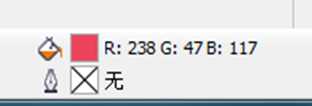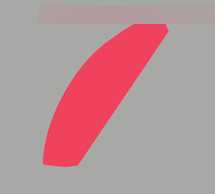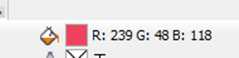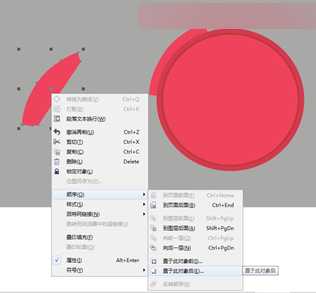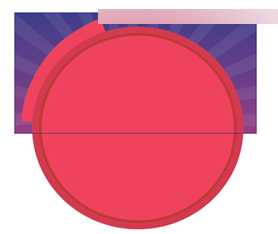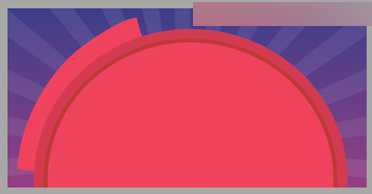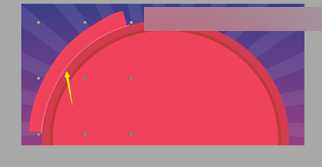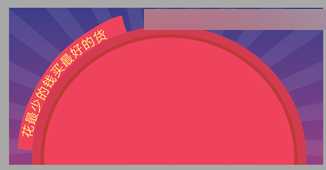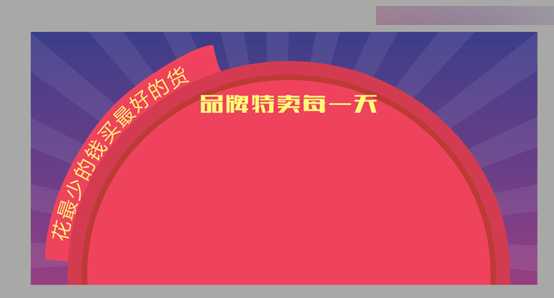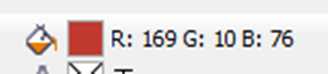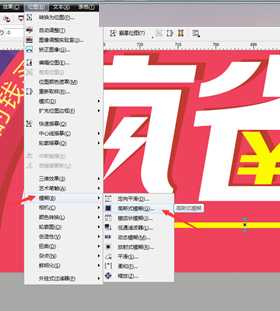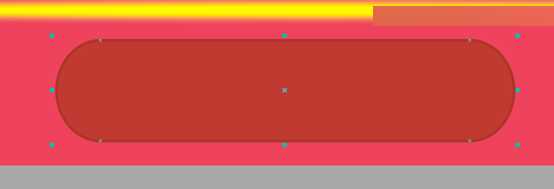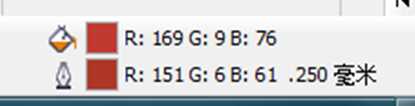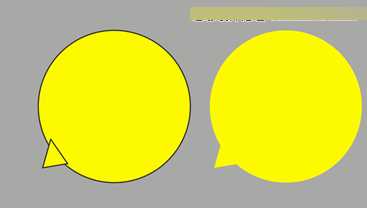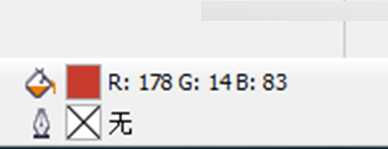这篇教程是向的朋友介绍CorelDraw制作淘宝电商宣传促销海报设计方法,教程真的很不错,难度也不是很大,推荐到,喜欢的朋友快快来学习吧!
效果图
1、矩形工具画一个矩形,长为18CM,高为8CM,填充渐变,第一个颜色R69 G56 B167,第二个颜色R140 G60 B155,如图
2、矩形画一个竖下来的长条,取消轮廓转曲,用形状工具把下面调小,填充白色,调个透明度,透明度选标准,透明参数为90,如图
3、把长条点击两下就会出现一个旋转的图标,把中间那个圆圈拉到右下角,把鼠标放在右上角按住鼠标左键往右拖右键点击,(注意是右键点击成功复制一个)然后按CTRL+D,一直按,按到转一个圈了就可以了,群组,如图
4、把群组好的圈右键拖动到步骤1背景层就会出现一个图框精确剪裁内部,这样群组的圈就到背景层里面了,再按住CTRL+鼠标左键点击背景层就会跳到里面,然后把里面的圈放到合适的位置,如图
5、椭圆工具画一个椭圆,长15.4CM 高14.8填充
6、把填充的圆复制一个等比例缩小,放在上面,按键盘上的C和E上下左右居中,填充颜色。如图
7、再复制一个圆等比例缩小放在上面,居中,填充颜色,如图
8、用贝赛尔随便画一个弧形,(反正是放在最下面,不需要画得很好)填充,右键置于三个圆的下面,如图
9、把圆和弧形群组,执行图框精确剪裁内部调好位置(方法和步骤4一样)圆放一出一半就好了,调好后结束编辑,如图
10、用贝赛尔沿着弧形画一条路径,在路径上打上文字“花最少的钱买最好的货”(字体微软雅黑)填充60%的黄色,鼠标右键点取消轮廓,如图
11、用文字工具打上“品牌特卖每一天”(字体方正粗谭黑简体) 填充60%的黄色,如图
12,打上我们的主题“疯省榜”,把字转曲,双击稍微倾斜下,修改下,先把“疯”字用形状工具把里面的叉删除了,“省”字把下面的两横删除,榜字就把木字的两边删除,如图
13、“疯”字里直接用贝赛尔工具画个闪电放里面,“省”字放个钱的标志,“榜”字就画两竖放好位置,如图14、把字填充白色,“省”字里的钱标志填充黄色,把字群组,如图
15、把变形好的字复制一层双击倾斜下,填充颜色,放在白色层字体的下面,如图
16、用椭圆画一条很扁的线,填充黄色,转换为位图,位图那要勾上透明背景,然后位图里选模糊,高斯模糊,模糊半径为3.5相素就可以了,如图
17、矩形工具画一个矩形,设置圆角,参数为100,如图
18、把圆角矩形填充颜色,轮廓填个深点的色,颜色色值如图
19、打上文字“点击进入”填充黄色,椭圆工具画一个正圆,填充颜色,里面画个箭头,如图
20、随圆工具画一个正圆,填充黄色,用多边形工具,选择3边画一个三角形,旋转9.5度,填充黄色,放在正圆的左下角,正圆和三角形同时选中点焊接,如图
21、把步骤20放到榜字的上面,在里面打上字“开抢了!亲!”填充颜色,如图
22、完成图
教程结束,以上就是CorelDraw制作淘宝电商宣传促销海报设计教程,操作很简单的,大家学会了吗?希望能对大家有所帮助!
免责声明:本站文章均来自网站采集或用户投稿,网站不提供任何软件下载或自行开发的软件! 如有用户或公司发现本站内容信息存在侵权行为,请邮件告知! 858582#qq.com
《魔兽世界》大逃杀!60人新游玩模式《强袭风暴》3月21日上线
暴雪近日发布了《魔兽世界》10.2.6 更新内容,新游玩模式《强袭风暴》即将于3月21 日在亚服上线,届时玩家将前往阿拉希高地展开一场 60 人大逃杀对战。
艾泽拉斯的冒险者已经征服了艾泽拉斯的大地及遥远的彼岸。他们在对抗世界上最致命的敌人时展现出过人的手腕,并且成功阻止终结宇宙等级的威胁。当他们在为即将于《魔兽世界》资料片《地心之战》中来袭的萨拉塔斯势力做战斗准备时,他们还需要在熟悉的阿拉希高地面对一个全新的敌人──那就是彼此。在《巨龙崛起》10.2.6 更新的《强袭风暴》中,玩家将会进入一个全新的海盗主题大逃杀式限时活动,其中包含极高的风险和史诗级的奖励。
《强袭风暴》不是普通的战场,作为一个独立于主游戏之外的活动,玩家可以用大逃杀的风格来体验《魔兽世界》,不分职业、不分装备(除了你在赛局中捡到的),光是技巧和战略的强弱之分就能决定出谁才是能坚持到最后的赢家。本次活动将会开放单人和双人模式,玩家在加入海盗主题的预赛大厅区域前,可以从强袭风暴角色画面新增好友。游玩游戏将可以累计名望轨迹,《巨龙崛起》和《魔兽世界:巫妖王之怒 经典版》的玩家都可以获得奖励。